DVDは、今でも世界中でまた日本においてとても人気のあるメディアファイルの保存装置ですが、最近の電子機器はすごく速く更新されているため、昔購入したDVDディスクにある動画を再生する時、様々な再生問題が発生する可能性があります。例えば、画面の周りに黒い縁があるとか、画面のアスペクト比が変だとか…また、最近購入したDVDを古いデバイスで再生した場合にも、縦横比がおかしいなどの再生問題が発生する可能性はあります。そのため、上記の問題を解決するために、本文では、初心者向けの「DVDアスペクト比・縦横比の変更方法」を紹介いたします。
WonderFox DVD Video Converterは、ほぼ全てのコピーガードを解除でき、複数の使いやすく基本的な編集機能を持っている、初心者向けのDVDアスペクト比変更ソフトです。DVDのアスペクト比、解像度、ビットレート、フォーマット、ボリューム、チャンネルなどを変更できます。
DVDの固有解像度は720x480ですが、この解像度は本当のアスペクト比ではありません。DVDにはピクセルアスペクト比(PAR)というパラメータがあり、さまざまなディスプレイデバイスに対応するために設定されているからです。例えば、4:3のDVDのPARは10:11で、これは各ピクセルの幅が高さの10/11であることを意味し、本当のアスペクト比は(720x10/11)/480 = 4:3となります。プレーヤーや再生ソフトがPARを正しく認識・設定していないと、アスペクト比がおかしくなることがあります。
DVDには、オーバースキャンと呼ばれる、水平方向に黒い部分が含まれることがあります。これは一部のブラウン管テレビの表示特性に対応するための工夫です。プレーヤーや再生ソフトがこの黒い縁を正しく切り取らないと、アスペクト比がおかしくなることがあります。
DVDには、レターボックスと呼ばれる縦方向の黒い枠が含まれることがあります。これは、テレビの標準的なアスペクト比である4:3や16:9ではなく、2.39:1や1.85:1など、映画本来のアスペクト比を維持するためのものです。プレーヤーや再生ソフトがこれらの黒枠を正しく拡大・縮小したり埋めたりしないと、アスペクト比がおかしくなることがあります。
DVDは圧縮/書き込みの過程で、クロップ、拡大・縮小、引き伸ばしなどの処理が行われることがあります。プレーヤーや再生ソフトがこれらの処理を正しく復元しないと、アスペクト比がおかしくなることがあります。
関連記事:DVD再生コーデックをインストール、iTunesにDVD音声を取り込む、ImgBurnでDVDをコピー、DVDのデータをスマホに保存
DVDに収録されている動画のアスペクト比を変更したい場合、DVDコピー機能とDVD編集機能の両方を備えたソフトを使ってパソコンでDVDを編集するのがベストな選択だと思います。テストした結果、WonderFox DVD Video Converterは比較的使いやすく、初心者向けのDVDリッピングおよびビデオ編集オールインワンのソフトであることが分かりました。このソフトを使えば、コピーガードを解除しながらDVDビデオを高速にコピーできるだけでなく、簡単に編集することもできます。DVDのアスペクト比、解像度、ビットレート、フォーマット、ボリューム、チャンネルを変更できます。また、動画・音楽形式変換、動画からの音声抽出、動画・音楽のダウンロード、字幕追加など、便利な機能も搭載しています。次、DVDのアスペクト比・縦横比を変更する方法をご紹介します。その前に、まずこの初心者向けのDVDアスペクト比変更ソフトを無料ダウンロードしインストールしてください。
①DVDアスペクト比変更ソフトWonderFox DVD Video Converterを立ち上げる
②メイン画面上のツールバーにある「DVDディスク」ボタンをクリックしDVDをローディングするか、右の「▼」ボタンをクリックしパソコンにあるISOファイルやDVDフォルダーをローディングする
ちなみに、DVDをローディングした後、メイン動画は自動的に表示されます。
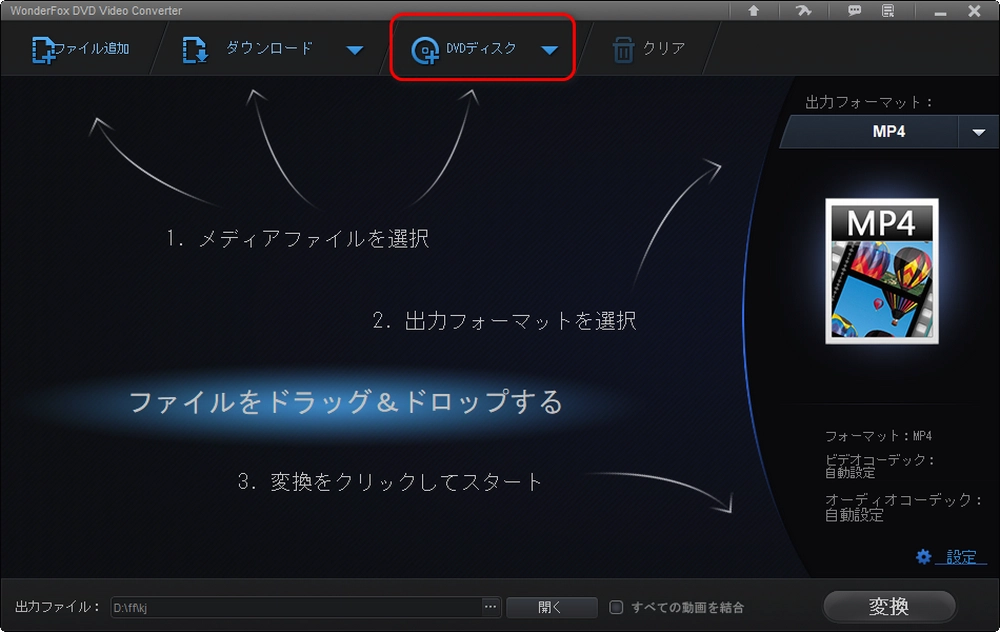
①メイン画面の右下の「設定」ボタンをクリックし、書き出し設定画面に入る
②「ビデオ」リストで「アスペクト比」をクリックし、4:3/16:9/37:20/47:20から好きなアスペクト比を選択する
③「OK」をクリックし変更を保存する
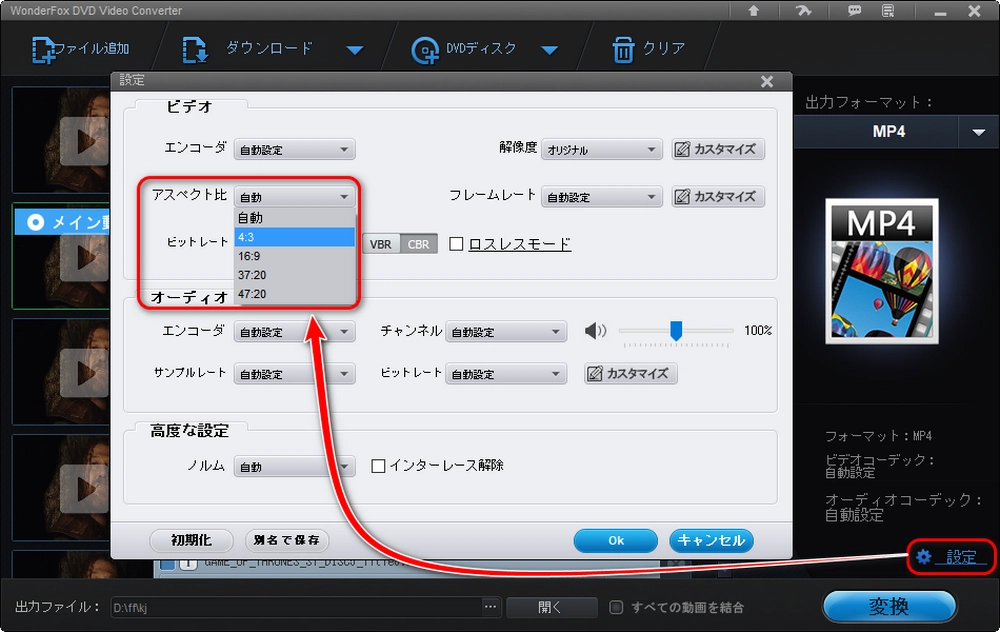
①メイン画面の右にある「出力フォーマット:」の下のボタンをクリックし、出力フォーマット選択リストを開く
②必要に応じて出力形式を選択する
ちなみに、VOBファイルは、動画、音声、字幕、DVDメニュー、ガイドなど様々なコンテンツを含んでおり、暗号化されて保護されている場合もあり、DVDディスクのキーファイルです。今、VOBファイルの再生に対応しているプレーヤーが多くありますが、より多くのデバイスやプレーヤーとの互換性を持たせたい場合や、他の目的で利用したい場合、MP4を書き出し形式として選択することもできます。(MKV・AVI・MOV・WMVなど形式も選択できます。)
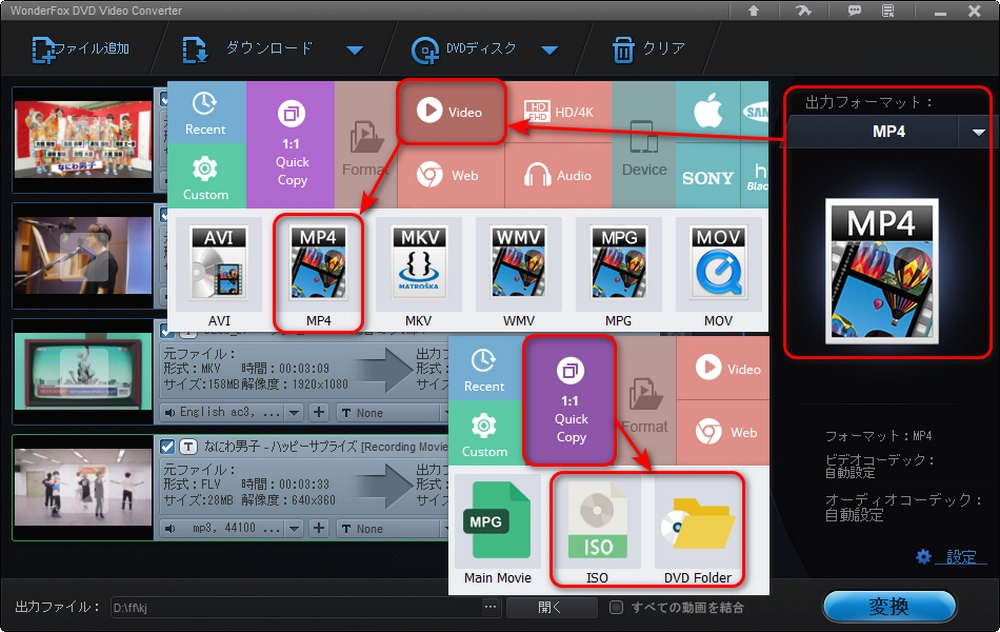
①設定終了後、メイン画面の下の真ん中にある「…」をクリックし、出力先を選択する
②右下の「変換」をクリックし、DVDのアスペクト比・縦横比を変更する
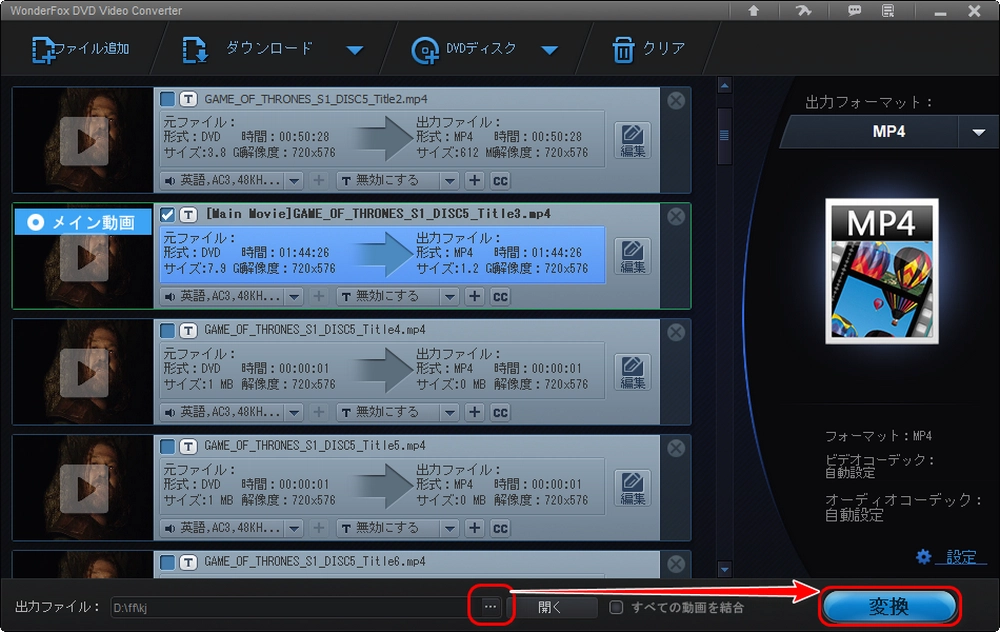
以上は初心者向けの「DVDアスペクト比・縦横比を変更する方法」です。お役に立てれば幸いです。
DVDのアスペクト比を簡単に変更できるだけでなく、カット・マージ・回転&反転・クロップできる
ほぼ全て動画・音楽ファイルをMP4などに変換、YouTubeなどの1000+のサイトから動画をダウンロード
最後、ほかの初心者向けのDVDリッピングソフトと動画編集ソフトをおすすめいたします。必要があれば参考にして下さい。
一番速いスピードで、ほぼすべてのDVDを汎用性が高い形式や各デバイスに対応している形式としてリッピングできる最速なDVDリッピングソフトです。
独自のビデオエンコード技術を採用することでより高い品質の動画を出力でき、動画の形式変換、エンコード、編集、ダウンロード、録画などができる多機能な動画変換ソフトです。
WonderFox Softプライバシーポリシー | Copyright © 2009-2026 WonderFox Soft, Inc. All Rights Reserved.